5 asiaa, joita voit tehdä Travel App -sovelluksella Windows 8.1:ssä
Kesän saapuessa nopein askelin, on myös aika vuodesta aloittaa loman suunnittelu. Internet tarjoaa rajattoman resurssin matkatietoihin(Internet) , niin paljon, että se tuntuu hieman ylivoimaiselta. Tästä syystä olemme päättäneet testata Travel - sovellusta, joka tulee oletuksena Windows 8 :n ja 8.1:n kanssa, ja jakaa, mitä voit tehdä sillä. Voiko tämä sovellus tarjota kaiken, mitä käyttäjä tarvitsee voidakseen suunnitella lomansa täysin yhdestä käyttöliittymästä? Lue tämä artikkeli ja ota selvää.
Bingin tukema Travel - sovellus tarjoaa laajan valikoiman resursseja hyvin suunnitellussa ja interaktiivisessa käyttöliittymässä. Mutta mikä erottaa sen monista muista tämäntyyppisistä resursseista ja sovelluksista?
1. Löydä mielenkiintoisia matkakohteita(Interesting Travel Destinations) ympäri maailmaa(World)
Ensinnäkin Travel - sovellus näyttää valokuvat ja lyhyet tiedot suoraan live- ruudustaan aloitusnäytössä(Start) .

Jos napautat tai napsautat sitä, sovellus avautuu ja se vie koko näytön. Se alkaa välittömästi jakaa tietoa mielenkiintoisista paikoista ympäri maailmaa. Etkö ole vielä päättänyt minne menet? Ei hätää, esiteltyihin kohteisiin kuuluu useita suosittuja kohteita ympäri maailmaa, jotka voivat antaa sinulle vihjeen siitä, mistä aloittaa loma.

2. Opi jokaisesta matkakohteesta(Travel Destination) , varaa lentosi(Schedule Your Flight) ja varaa hotellisi(Book Your Hotel)
Jos napsautat tai napautat paikkaa tai maata, Travel - sovellus näyttää näytölle hieman historiaa siitä, sijainnista kartalla, säästä ja käytetystä valuutasta, jotta sinulla on faktat suoraan kun saavut sinne. . Joskus kohdetta valittaessa sinulle näytetään artikkeli kyseisestä paikasta ja useita kuvia. Näytettävien tietojen määrä vaihtelee määränpäästä toiseen.

Se, että sitä käyttää Bing, tarkoittaa, että Travel - sovellus ei tarjoa käyttäjälle vain yleisiä kohteita, vaan se integroi myös melko hienosti järjestetyn lentohakutyökalun(Flight Search) sekä hotellihakutyökalun(Hotel Search) . Selitän hieman lisää kahdesta jälkimmäisestä:
The Flight Search Tool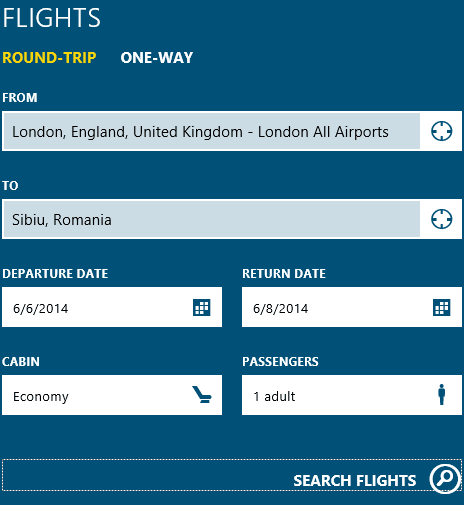
Maailmankuulun KAYAK-matkahakukoneen(KAYAK Travel Search Engine) avulla Travel - sovellus voi kerätä ja näyttää lentoja tarpeidesi ja kohteiden mukaan.


3. Hanki viimeisimmät uutiset(Latest News) ja tiedot(Data About Travel) matkakohteista
Toinen erittäin mukava osa Travel - sovellusta on se, että se jakaa myös viimeisimmät uutiset sinua kiinnostavista kohteista tai kohteista, joita olet etsinyt, pitäen sinut ajan tasalla yleisistä matkatiedoista ja vinkeistä, jotta voit voi nauttia lomastasi.

4.(Your Favorite Travel Destinations) Pidä kirjaa(Track) suosikkimatkakohteistasi
Travel - sovelluksen avulla voit luoda luettelon suosikeista(Favorites) , johon voit tallentaa hotellit, joista pidit, kohteet, joita saatat harkita, sekä kiinnostavia uutisartikkeleita. Tämä auttaa, kun yrität olla tehokkaita hauissasi.

Suosikkisi tallennetaan automaattisesti Microsoft - tilillesi ja ne synkronoidaan Windows- ja Windows Phone -laitteiden kanssa, joissa sinulla on sama Travel - sovellus.
5. Katsele upeita panoraamoja(View Gorgeous Panoramas) eri puolilta maailmaa(World)
Viimeisenä silmään pisti se, että voit nauttia kauniista panoraamista sekä eri paikkoihin liittyvistä videoista. Ne tarjoavat 360 asteen näkemyksen paikoista, joista saatat olla kiinnostunut. Se antaa sinulle tunteen, että olet todella siellä, ja voit tutkia ympäristöä aivan kuin kääntäisit päätäsi.
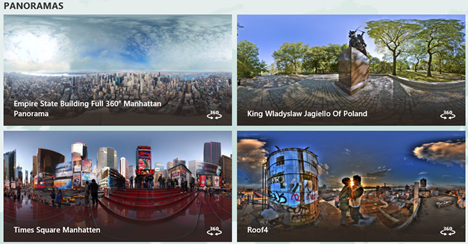
Ainoa haittapuoli on, että panoraamakuvat ovat saatavilla vain suosituimpiin kohteisiin.
Travel - sovellus ei ole mainokseton, mikä saattaa olla joillekin käyttäjille ongelma, mutta se ei ole täynnä mainoksia, kuten tavalliset verkkosivustot ovat. Mainokset on melko helppo ohittaa kiinnittämättä huomiota ja yleensä ne koskevat matkustamista tai muita Microsoft - sovelluksia, joista saatat nauttia.
Johtopäätös
Nyt kun näet, mitä Travel - sovellus voi auttaa sinua, sinun kannattaa kokeilla sitä ja kertoa meille mielipiteesi. Uskotko, että se kattaa kaikki tarpeesi matkaa suunnitellessasi? Kerro meille alla olevassa kommenttiosassa.
Related posts
Videosovelluksen käyttäminen Windows 8.1:ssä paikallisesti tallennettujen elokuvien toistamiseen
Kamerasovelluksella otettujen kuvien ja videoiden muokkaaminen Windows 8.1:ssä
7 parasta ilmaista peliä Windows 8.1:lle, jotka löytyvät kaupasta
Määritä, miten Internet Explorer -sovellus toimii Windows 8.1:ssä
Kamerasovelluksen käyttäminen Windows 8.1:ssä verkkokameran kanssa
Steam-pelien kiinnittäminen käynnistykseen Windows 10:ssä -
Steamin kielen vaihtaminen: Kaikki mitä sinun tarvitsee tietää
Sisällön ja luokat poistaminen Windows 8.1:n lukulistasovelluksesta
Kuvakaappausten ottaminen Steamissa ja niiden sijainti
Narratorin käynnistäminen ja määrittäminen PC-asetusten kautta Windows 8.1:ssä
Kuinka poistaa Radeon Software -peittokuva käytöstä (ALT+R) -
Äänen tallentaminen Sound Recorder -sovelluksella Windows 8.1:ssä
Täydellinen opas kaiken kiinnittämiseen Windows 8.1 -aloitusnäyttöön
Sticky Keys -näppäimien poistaminen käytöstä Windows 10:ssä
35 pikanäppäimiä, jotka lisäävät tuottavuuttasi Windows 8.1:ssä
10 asiaa, joita voit tehdä Ruoka ja juoma -sovelluksella Windows 8.1:ssä
Webin selaaminen Internet Explorer 11 -sovelluksella Windows 8.1:ssä
Ajastimen asettaminen ja sekuntikellon käyttäminen Windows 8.1:n hälytyssovelluksessa
Kuvien tai videon ottaminen lukitusnäytöstä Windows 8.1:ssä
Mikä Xbox Game Bar on? 6 asiaa, joita voit tehdä sillä -
